Fix: Linker oder rechter Ohrstöpsel von Google Pixel Buds funktioniert nicht
Verschiedenes / / May 17, 2022
Google hat seine Pixel Buds auf den Markt gebracht, um seinen Markt in der Kopfhörertechnologie zu erschließen. Die Serie der Pixel Buds bietet Ihnen reichhaltige und sehr hochwertige Audios. Die Mikrofone sind so wunderbar, dass es scheint, als säßen Sie sich beim Telefonieren gegenüber. Mit einem anständigen Batterie-Backup ist es gut zu gehen. Benutzer sind jedoch mit mehreren Problemen konfrontiert, bei denen Ihre rechten Knospen funktionieren und manchmal Ihre linken Knospen funktionieren und die rechte eine Fehlfunktion aufweist.
Meistens wird dieses Problem gelöst, indem man es einfach aus- und wieder einschaltet. In diesem Artikel führen wir Sie durch die Behebung des Problems, dass der linke oder rechte Ohrstöpsel von Google Pixel Buds nicht funktioniert. Wenn Ihre rechten oder linken Knospen nicht mehr funktionieren, ist dies für viele Benutzer frustrierend. Kratzen Sie sich nicht am Kopf, wir helfen Ihnen, es zu beheben. Aber zuerst werden wir versuchen herauszufinden, was die Ursache dafür ist.

Seiteninhalt
-
Fix: Linker oder rechter Ohrstöpsel von Google Pixel Buds funktioniert nicht
- Methode 1: Suchen Sie nach Musik auf Ihrem Gerät
- Methode 2: Berühren Sie alle Pixel Buds
- Methode 3: Reinigen Sie die Pixel Buds
- Methode 4: Aktualisieren Sie Ihre Pixel Buds
-
Methode 5: Setzen Sie Ihre Pixel Buds auf die Werkseinstellungen zurück
- So setzen Sie Ihre Pixel Buds auf die Werkseinstellungen zurück:
- Fazit
Fix: Linker oder rechter Ohrstöpsel von Google Pixel Buds funktioniert nicht
Wenn Ihre eine Knospe nicht mehr funktioniert, kann dies einen anderen Grund haben, es kann das Verbindungsproblem sein. Wenn sich Ihre Knospen nicht mit dem Smartphone verbinden können, kann es zu Audioproblemen kommen. Wenn Ihre Knospen verschmutzt sind, kann dies manchmal auch zu Verbindungsproblemen führen. Sie können einige Korrekturen ausprobieren, wenn Sie das gleiche Problem mit den Pixel Buds haben.
Methode 1: Suchen Sie nach Musik auf Ihrem Gerät
Wenn Sie kein Audio von den Pixel Buds erhalten, überprüfen Sie zunächst, ob die Musik auf dem Smartphone abgespielt wird. Wenn es pausiert ist oder noch läuft. Wenn Sie Musik aus dem Internet streamen, kann es aufgrund einer langsamen Internetverbindung angehalten werden, also überprüfen Sie auch die Internetverbindung.
Es gibt viele Videos oder Medieninhalte, die nur Mono-Audio oder Audio auf der linken oder rechten Seite des Headsets streamen. Wenn Sie solche Medien abspielen, funktionieren Pixel Buds nur in der Richtung, die die Medien angeben. Wir empfehlen Ihnen die Verwendung Dolby Atmos Soundtest um zu sehen, ob Ihre Ohrhörer keinen Ton haben oder es nur ein Medienproblem ist.
Methode 2: Berühren Sie alle Pixel Buds
Berühren Sie die Steuerung jeder Pixelknospe, um zu sehen, ob sie funktioniert, es kann auch die Konnektivität der Knospe testen. Sehen Sie, ob es auf Ihre Berührung reagiert, indem Sie die Musik auf Ihrem Smartphone anhalten und wiedergeben.
Anzeige
Methode 3: Reinigen Sie die Pixel Buds
Überprüfen Sie, ob Ihre Pixel Buds verschmutzt sind, und reinigen Sie die Pixel Buds und das Gehäuse. Reinigen Sie die Anschlussklemme mit sauberen Tüchern. Laden Sie das Gehäuse auf, das später Ihre Knospen auflädt.
Methode 4: Aktualisieren Sie Ihre Pixel Buds
Überprüfen Sie, ob Ihre Pixel Buds veraltet sind. Suchen Sie nach Updates und installieren Sie die neuesten Firmware- und Sicherheitsupdates. Möglicherweise hat Ihr Gerät ein Kompatibilitätsproblem, das durch die Firmware-Updates behoben werden kann.

Schalten Sie nach der Aktualisierung der Firmware Bluetooth aus und nach 30 Sekunden wieder ein. Verbinden Sie sich erneut mit dem Smartphone.
Anzeige
Methode 5: Setzen Sie Ihre Pixel Buds auf die Werkseinstellungen zurück
Wenn Sie alle von uns angeforderten Korrekturen ausprobiert haben und immer noch dasselbe Problem haben, können Sie versuchen, Ihre Pixel Buds auf die Werkseinstellungen zurückzusetzen. So können Sie Ihre Pixel Buds auf die Werkseinstellungen zurücksetzen.
So setzen Sie Ihre Pixel Buds auf die Werkseinstellungen zurück:
- Halten Sie die Kopplungstaste 30 Sekunden lang gedrückt
- Wenn die Statusanzeige Ihres Gehäuses aufhört zu blinken, lassen Sie den Netzschalter los.
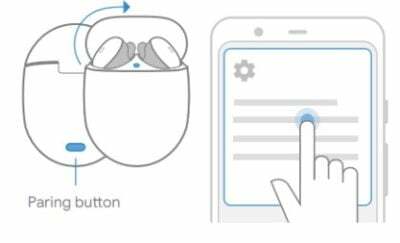
- Das Licht Ihrer Ohrhörer blinkt einige Sekunden lang weiß und orange. Wenn Ihr Statuslicht weiß leuchtet, ist Ihr Reset abgeschlossen.
Fazit
Zusammenfassend lässt sich sagen, dass wir alle mit einigen Problemen mit den Google Pixel Buds konfrontiert waren, die wir haben, und das Gleiche gilt für die Besitzer von Pixel Buds. Wir haben Ihnen ein paar Fix-Tricks gegeben, mit denen Sie die Probleme mit den Pixel Buds selbst beheben können. Sie können Ihre Pixel Buds auch auf die Werkseinstellungen zurücksetzen. Wenn Ihre Pixel Buds nach all dem immer noch Audioprobleme mit einem der Ohrhörer haben, wenden Sie sich an das Google Service Center.


![Installieren Sie die neueste Version von OxygenOS OnePlus 5 / 5T Open Beta 9/7 [Download]](/f/24997e8c83faca421a06101be6c13ffb.jpg?width=288&height=384)